Как установить NetData мониторинг на Linux
Что такое Netdata
Для системных администраторов, разработчиков и команды поддержки в целом, основным приоритетом является получение статистики в реальном времени по различным системным показателям. Это помогает следить за работой систем в реальном времени и быстро выявлять неисправности или ошибки, чтобы оперативно их устранить и вернуть все в нормальное рабочее состояние.
Netdata — это бесплатное приложение с открытым исходным кодом для мониторинга в реальном времени, которое работает на различных устройствах, включая физические серверы, облачные серверы, контейнеры и даже устройства IoT. Оно собирает обширные данные и отображает их на интерактивных графиках. Мы установим Netdata на Ubuntu 20.04 LTS и покажем, как визуализировать различные показатели на графиках.
Как установить Netdata
Этот метод установки Netdata является наиболее удобным, так как позволяет передавать другие аргументы в ту же команду для настройки процесса установки. Главное преимущество этого метода заключается в том, что он без проблем работает во всех дистрибутивах Linux.
Зайдите на сервер и выполните следующую команду:
bash <(curl -Ss https://my-netdata.io/kickstart.sh)
Для того чтобы скачать скрипт, необходимо установить «curl», если его у вас еще нет.
Debian/Ubuntu: apt install curl
CentOS/RHEL: yum install curl
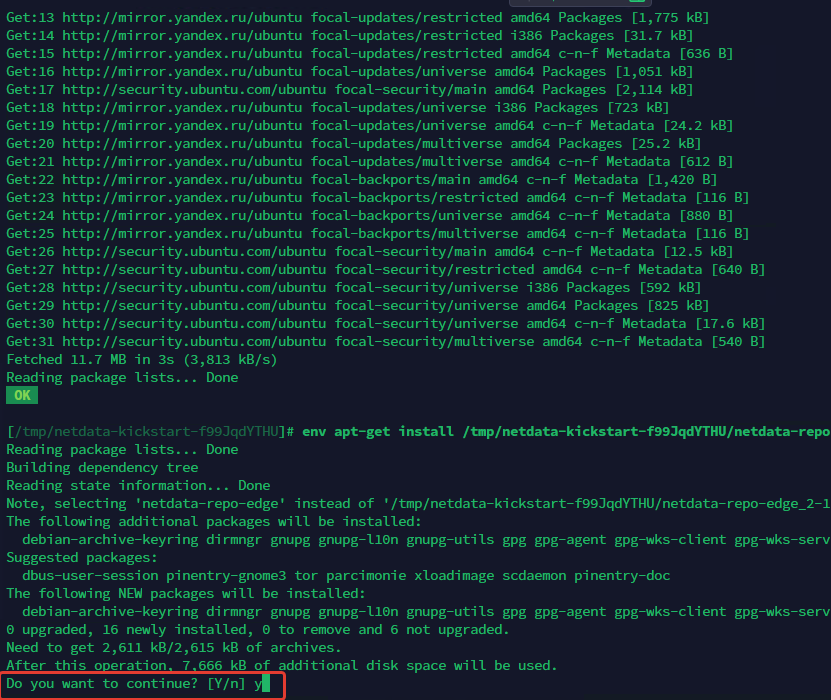
После того, как мы подтвердим список пакетов для установки, система выполнит установку еще раз, и затем мы получим следующий результат: система сообщит нам, что установка Netdata прошла успешно и она запущена.
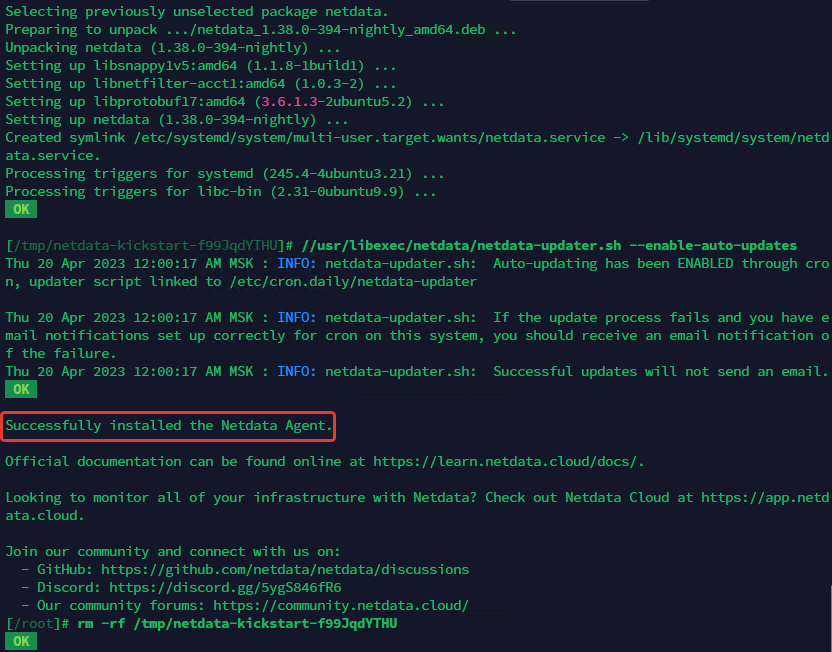
Сейчас необходимо обеспечить безопасность нашей установки Netdata.
Как защитить Netdata
Как вы, возможно, заметили, у Netdata пока нет функции аутентификации через HTTP, поэтому мы сделаем это сами.
Теперь нам нужно убедиться, что Netdata прослушивает только локальный адрес 127.0.0.1, чтобы предотвратить доступ к веб-интерфейсу из Интернета.
Для этого выполним команду, откроем файлы и внесем изменения на строке «bind to».
nano /etc/netdata/netdata.conf
Чтобы выглядело именно так (bind to = 127.0.0.1):
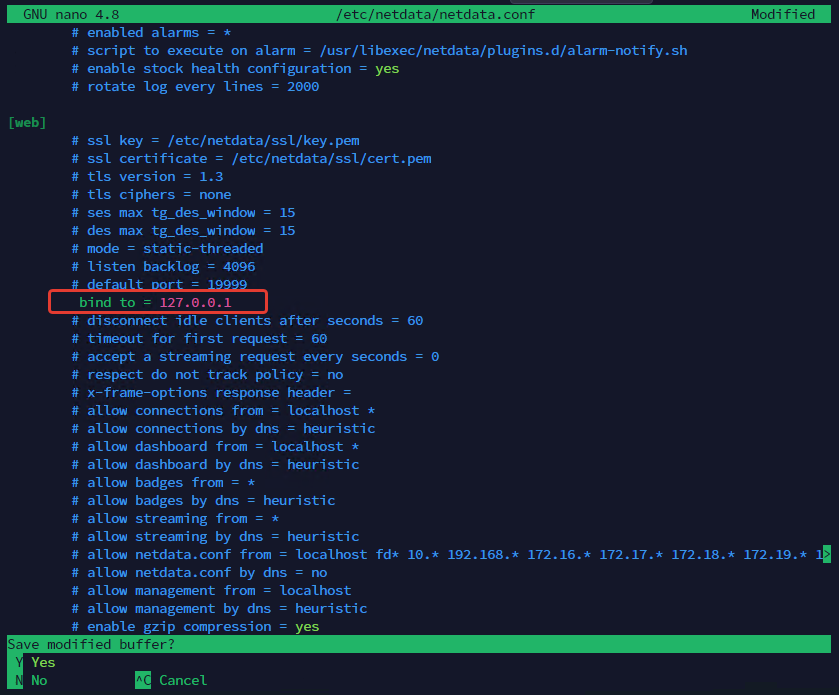
Потом нам нужно установить NGINX и apache2-utils, чтобы настроить HTTP аутентификацию.
Для установки введите следующую команду:
Debian/Ubuntu: apt install nginx apache2-utils
CentOS/RHEL: yum install nginx apache2-utils
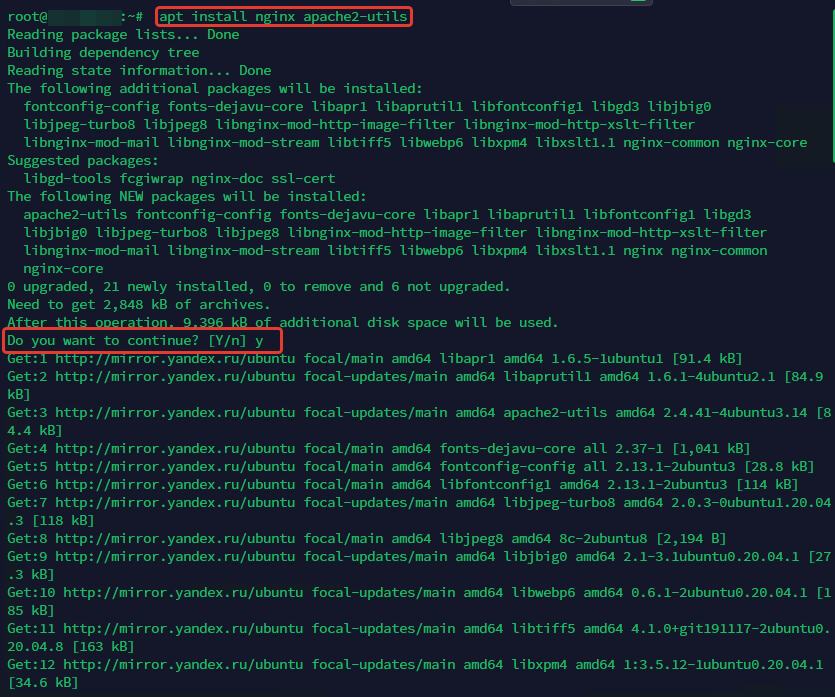
После установки создаем пользователя для HTTP авторизации и задаем ему пароль с помощью следующей команды:
htpasswd -c /etc/nginx/.htpasswd netdata

Теперь мы будем редактировать файл конфигурации NGINX.
nano /etc/nginx/nginx.conf
В открытом файле в блоке http добавляем следующее:
(Укажите IP-адрес и домен, если есть)
upstream backend {
server 127.0.0.1:19999;
keepalive 64;
}
server {
listen IP-Вашего-сервера:80;
server_name domen.ru;
auth_basic «Protected»;
auth_basic_user_file /etc/nginx/.htpasswd;
location / {
proxy_set_header X-Forwarded-Host $host;
proxy_set_header X-Forwarded-Server $host;
proxy_set_header X-Forwarded-For $proxy_add_x_forwarded_for;
proxy_pass http://backend;
proxy_http_version 1.1;
proxy_pass_request_headers on;
proxy_set_header Connection «keep-alive»;
proxy_store off;
}
}
После внесения изменений сохраняем файл и проверяем, все ли в порядке с конфигурацией NGINX, выполнив команду:
nginx -tЕсли ошибок не возникло и конфигурация корректна, перезагружаем службу NGINX с помощью следующей команды:
systemctl reload nginxПосле того, как мы защитили Netdata, открываем наш мониторинг, перейдя по ссылке:http://IP-ADDRES/
Дашборд Netdata откроется с элегантными и красивыми визуализациями, отображающими обзор основных системных показателей, таких как загрузка процессора, статистика пропускной способности сети, чтение/запись на диск и использование оперативной памяти.
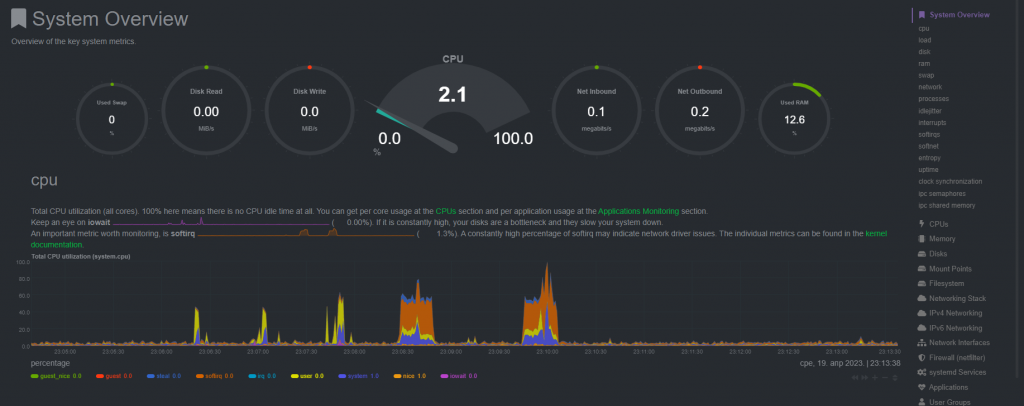
Заключение
Netdata — это отличное решение для мониторинга вашего сервера в реальном времени. Вы можете настроить оповещения и уведомления, которые будут запускаться при превышении определенных событий или установленных пороговых значений. Мониторинг предоставляет объективные данные и легко управляется, позволяя вам легко анализировать нагрузку на вашу систему в определенное время. Попробуйте Netdata и поделитесь своим опытом с нами.
Наши услуги





Договор и полный комплект бухгалтерских документов по почте.











